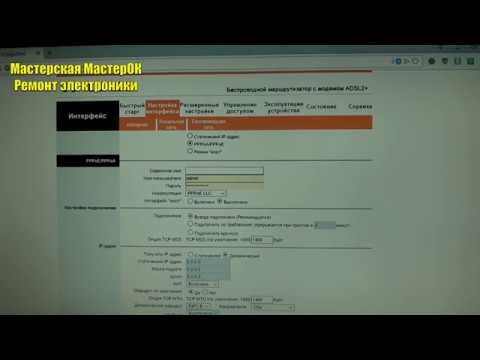Já consideramos soluções para muitos problemas que podem surgir ao conectar um laptop a uma rede Wi-Fi ou durante o uso. Mas, há um problema popular sobre o qual ainda não escrevi. Isso ocorre quando o laptop não vê a rede Wi-Fi. Em princípio, o problema se aplica não apenas aos laptops, mas também aos computadores fixos que estão conectados ao Wi-Fi por meio de um adaptador (externo ou interno). O problema quando o laptop não vê o Wi-Fi pode ser encontrado no Windows XP, Windows 7, Windows 8 e até mesmo no Windows 10. Se você tiver o Windows 10 instalado e o computador não encontrar o seu roteador, consulte uma instrução separada: Windows 10 não vê a rede Wi-Fi. Como as soluções lá são praticamente as mesmas, não importa em qual sistema seu laptop está sendo executado. Agora vamos tentar descobrir por que o laptop não vê redes sem fio, usando o exemplo do Windows 7.
Antes de passar para qualquer configuração, vamos tentar descobrir qual é o seu problema. Existem duas opções:
- Quando nenhuma rede Wi-Fi é exibida na lista de redes disponíveis para conexão. Ou seja, o computador não encontra o Wi-Fi de forma alguma. Mas, você tem certeza de que existem redes sem fio no raio. Outros dispositivos os veem.
- E quando o laptop não vê apenas sua rede Wi-Fi, e vê outras, redes vizinhas.
Vou dividir este artigo em duas partes. Você pode ir direto para a seção necessária com a solução para seu problema.
Um ponto importante! Você precisa verificar se o seu roteador está transmitindo uma rede Wi-Fi. Você precisa se certificar de que o laptop está dentro do alcance da rede Wi-Fi. Se outros dispositivos próximos ao computador veem redes sem fio, mas o computador não, consulte este artigo mais adiante. Se você suspeitar que o problema está no roteador, leia este artigo: O roteador não distribui a Internet por Wi-Fi. O que fazer?
Outro ponto importante. Se você tiver um erro no seu computador "Nenhuma conexão disponível"e uma cruz vermelha ao lado do ícone de conexão Wi-Fi, então há uma instrução separada para o Windows 7 para solucionar esse erro.
Por que meu laptop não consegue ver redes sem fio (nenhuma)?
Razões mais populares:
- Não há redes disponíveis no raio (já excluímos isso)
- O driver do adaptador sem fio não está instalado e, portanto, não pode encontrar redes sem fio. Ou o driver está instalado, mas não funciona corretamente.
- O Wi-Fi no laptop está desligado.
- Acontece que o receptor Wi-Fi está simplesmente com defeito ou desativado (por exemplo, ao limpar um laptop da poeira).
Mas, na maioria das vezes, é claro, o problema está no adaptador sem fio desligado ou na ausência do driver necessário. Vamos agora considerar isso.
Para começar, aconselho você a apenas tentar conectar seu laptop a uma rede sem fio usando esta instrução. E uma instrução separada para conectar no Windows 10. Talvez você tenha sucesso, e você não precisará se aprofundar nas configurações.
Verificando o driver do adaptador sem fio
Se você vir um ícone de conexão na forma de um computador com uma cruz vermelha na barra de notificação, é provável que o driver não esteja instalado.

Para verificar, precisamos ir ao gerenciador de dispositivos. Abra o menu Começar, clique com o botão direito em Computadore selecione Ao controle... Na nova janela, vá para a guia gerenciador de Dispositivos... Abra a seção Adaptadores de redee veja se há um adaptador com as palavras "Wi-Fi" ou "Wireless" no nome. É mais ou menos assim:

Se tal adaptador não estiver lá, como regra, neste caso apenas um adaptador (placa de rede) é exibido lá, então ele deve ser instalado. Se estiver lá, deve estar sem nenhum ícone, como na imagem acima. Se houver um ícone ao lado do adaptador Wi-Fi, clique com o botão direito nele e selecione Se empenhar... Provavelmente, você precisará instalar o driver necessário. Temos um guia de instalação separado: https://help-wifi.com/raznye-sovety-dlya-windows/kak-ustanovit-drajvera-na-wi-fi-adapter-v-windows-7/.
Se tudo estiver em ordem com o driver, então vamos verifique se o Wi-Fi está habilitado em seu computador.
Clique com o botão direito no ícone de conexão de rede e selecione Centro de rede e compartilhamento... Então, selecione Alterar as configurações do adaptador.

Em seguida, clique com o botão direito no adaptador Conexão de rede sem fio (ou Wireless) e selecione Habilitar.

Depois disso, o computador deve ver as redes sem fio, e você pode se conectar à sua rede Wi-Fi sem problemas.

Você pode ter redes sem fio desativadas por um atalho de teclado em seu laptop. Você precisa verificar, com mais detalhes eu escrevi sobre isso no artigo: Como ligar o Wi-Fi em um laptop com Windows 7?. E se você tiver uma dúzia: como ativar o Wi-Fi no Windows 10.
Após essas etapas, tudo deve funcionar para você. O principal é que apareça o ícone da rede Wi-Fi com uma estrela amarela, isso significa que existem redes disponíveis para conexão.
O laptop não vê meu Wi-Fi, enquanto outros podem vê-lo. Solução.
Se acima consideramos a situação em que as redes sem fio não são exibidas em um laptop, agora vamos descobrir por que o laptop não vê apenas uma rede Wi-Fi de que precisamos. E outras redes vizinhas são exibidas na lista das disponíveis. Este problema aparece com mais frequência em dispositivos móveis: smartphones e tablets. Mas os computadores não são exceção.
Neste caso, o problema já deve ser procurado na lateral do roteador wi-fi. Quase sempre, a solução é a mesma: mudar o canal da rede Wi-Fi... Se o próprio roteador ou você definir manualmente um canal 13 estático nas configurações, o computador provavelmente não verá a rede. Portanto, você precisa verificar e alterar o canal nas configurações do roteador. Como mudar o canal em diferentes roteadores, escrevi no artigo: Como encontrar um canal Wi-Fi gratuito e mudar o canal em um roteador?
Por exemplo, mudar o canal para Tp-Link. Você pode alterá-lo nas configurações, na guia Wireless. Tente definir um canal estático (apenas não coloque 12 e 13) ou defina Auto.

Lembre-se de salvar suas configurações e reiniciar o roteador. Depois disso, sua rede doméstica deve aparecer na lista das disponíveis.
Se não ajudar, você ainda pode alterar o nome da rede Wi-Fi. Você também pode fazer isso nas configurações, na guia com as configurações de rede sem fio.
Outra dica: tente mover seu laptop para mais perto do roteador ou vice-versa. Talvez seja esse o problema. Muitas vezes, há momentos em que o Wi-Fi fica bloqueado em geral perto do roteador, mas não funciona a uma curta distância. Certamente isso não é normal, mas não conheço nenhuma solução específica. Mais uma vez, experimente fazer experiências com canais.